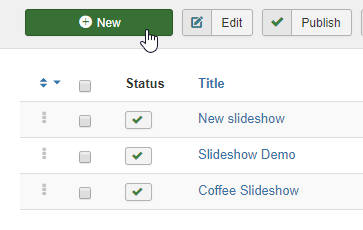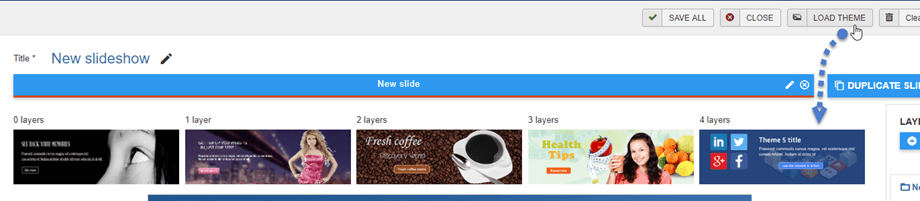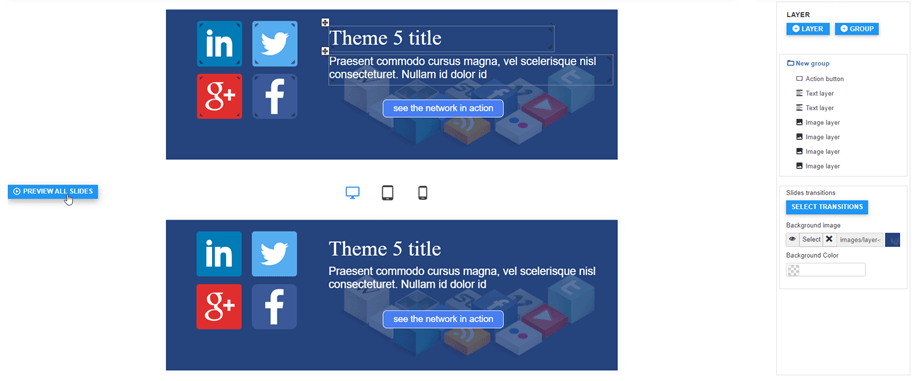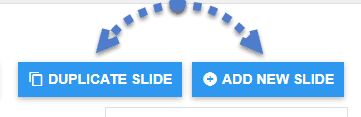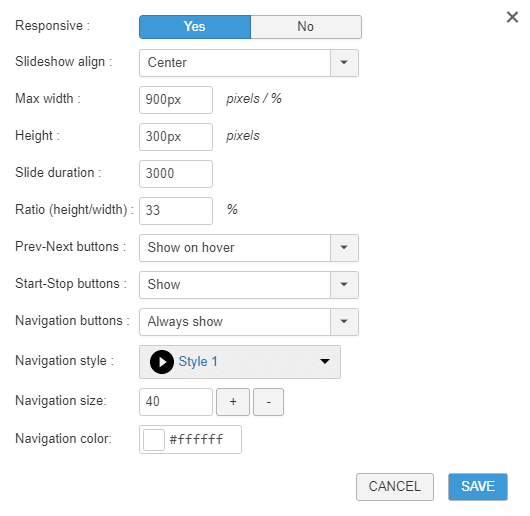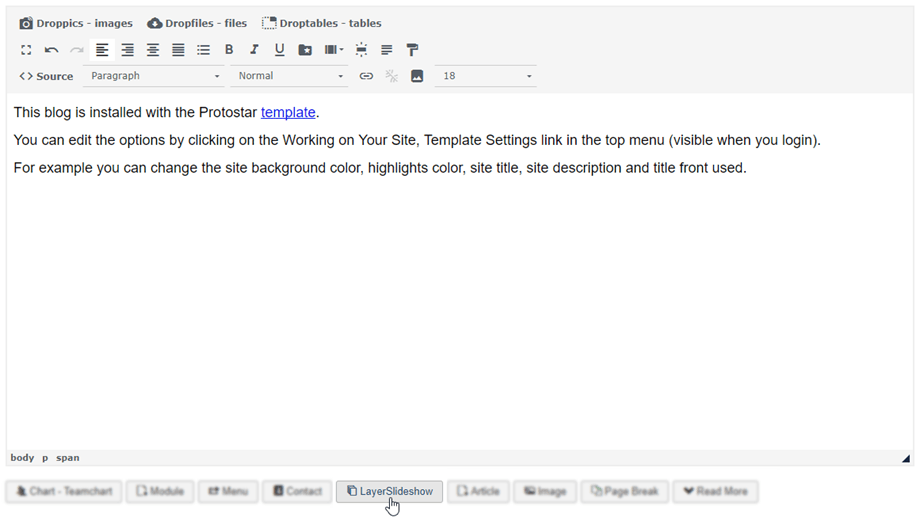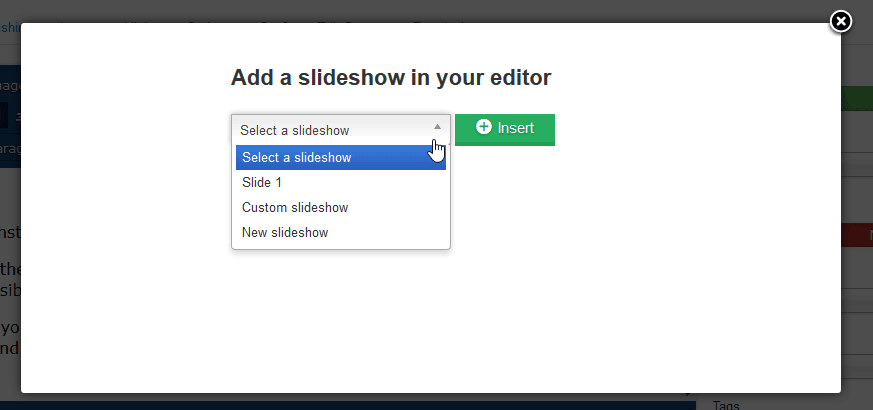Layer Slideshow : Themen
1. Folienerstellung
Die Hauptidee von Layer Slideshow ist es, eine schöne Diashow mit Ebenen ohne Komplexität erstellen zu können.
Auf der Hauptoberfläche haben Sie auf der linken Seite Zugriff auf eine Schaltfläche Neu Jede neue Diashow enthält Optionen für Dias und Ebenen.
Wenn Sie keine Themen haben, können Sie sich unsere Beispielthemen ansehen. Es stehen insgesamt 5 Designs zur Verfügung. Klicken Sie zum Anzeigen auf die Schaltfläche Design laden
Sobald Sie eines ausgewählt haben, wird der mittlere Teil mit Themenhintergrund, Links und Ebenen neu geladen. Die Ebenen sind im rechten Bereich gruppiert.
Unter der Folie sehen Sie die Schaltfläche Vorschau aller Folien und es gibt 3 Geräte (Laptop / Desktop, Tablet, Handy), mit denen Sie überprüfen können, wie Ihre Diashow aussehen wird.
Sie können auch die Schaltfläche Folie duplizieren oder Neue Folie hinzufügen auf der rechten Seite verwenden.
Jede Folie enthält das Symbol Bearbeiten und Entfernen
2. Layouteinstellungen
Sie können für jede Diashow ein bestimmtes Layout definieren. Es ist besser, das Layout vor dem Starten der Ebenenausgabe zu definieren, da es die Bildbreite, die Textgröße, die Position der Elemente ... bestimmt.
Folgende Layoutoptionen stehen für Diashows zur Verfügung:
- Reaktionsschnell: Erstellen Sie Ihre Diashow mit einem adaptiven Element für mobile Geräte. Alle Text- und Bildgrößen werden in Bezug auf mobile Geräte dynamisch geändert
- Diashow ausrichten: Richten Sie die gesamte Diashow aus
- Breite/Höhe: Legen Sie die Breite/Höhe der Diashow fest. Dies ist der wichtigste Parameter, denn sobald er eingestellt ist, können alle Bilder, die Sie in die Diashow einfügen, mit unserem Zuschneidewerkzeug auf diese Größe skaliert werden. Wenn Sie die Größe ändern, müssen Sie möglicherweise Ihre Bilder aktualisieren.
- Dauer: Definieren Sie jede Foliendauer
- Schaltflächenstil: Definieren Sie den Navigationselementstil
3. Fügen Sie Ihrem Inhalt eine Diashow hinzu
Um eine Diashow zu Ihrem Inhalt hinzuzufügen und online zu stellen, müssen Sie den Editor-Button verwenden. Laden Sie einen Artikel, ein benutzerdefiniertes Modul oder etwas anderes und klicken Sie auf die Schaltfläche " Layer Slideshow überlagern".
Wählen Sie dann eine Diashow zum Einfügen aus